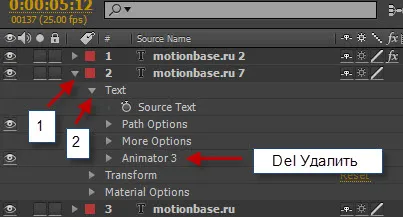Пружиниращо текст в след ефекти, уроци за дизайн на движение
В този кратък урок ще ви покажа как да направите точно такъв текст анимация в After Effects:
За да създадете анимация използва извира настройки. Тъй като ефектът се основава на ekspreshenah (формули), не си струва да изваят на всеки текст. Ако няколко ефекти, като състав ще бъде значително се забави.
C: \ Program Files \ Adobe \ Adobe After Effects CC \ Support Files \ Presets
Използване на ефекти
- След инсталацията, стартирайте пресетите After Effects.
- Напишете вашия текст.
- В прозорец EffectsPresets -> в раздела Animationpresets, изберете желаната настройка и плъзнете текста или кликнете 2 пъти за настройка (слоя с текста, за да се подчертае)
ParametryTwirltext
За разлика от първите два предварителни настройки Twirl текста след прилагане на предварително зададена в Effectscontrol прозорец слой, има допълнителни параметри, които могат да контролират анимацията.
Изместване - При промяна на този параметър се променя гладкостта на буквите за проби. Това означава, че колкото по-високо буквите няма да се появят гладка вълна и индивидуално.
Продължителност (продължителност) - толкова по-дълго анимацията отива.
Честота (честота) - най-висока, толкова по-ще гофриране анимацията (за повече вълни, първоначално един)
Decay (забавяне) - най-висока, колкото по-дълго текстът ще се разклаща
Случайни време (произволно време) - буквите се появяват по различно време.
Произволни цветове (Random цвят) - идеята на писмото трябва да са с различен цвят, но аз просто се превърне в бяло.
Промяна на глобалната скорост на анимациите
Тъй като всички анимацията се основава на анимационен ekspreshenah без ключове, не е ясно как да се промени скоростта на анимацията.
1. За да направите това, изберете анимация слой и натиснете ЕЕ на (Това ще отвори използва ekspreshena разсъждават)
- И редактиране на стойността на забавянето (закъснение). Стойност по-ниска от бавно анимация съответно по-висока от по-бързо.
Например: Ако искате да се намали скоростта на анимацията, 2 пъти, можете да промените стойността на 0.05
Премахване на ефекта от
За да премахнете ефекта, изберете текста с ефекта. Отворете Текст имота и да изтриете Анимация имота